자바 이클립스
이클립스 IDE 선택
Eclipse IDE 에서 웹개발까지 고려해서 "Eclipse IDE for Enterprise Java and Web Developers" 를 선택 합니다.
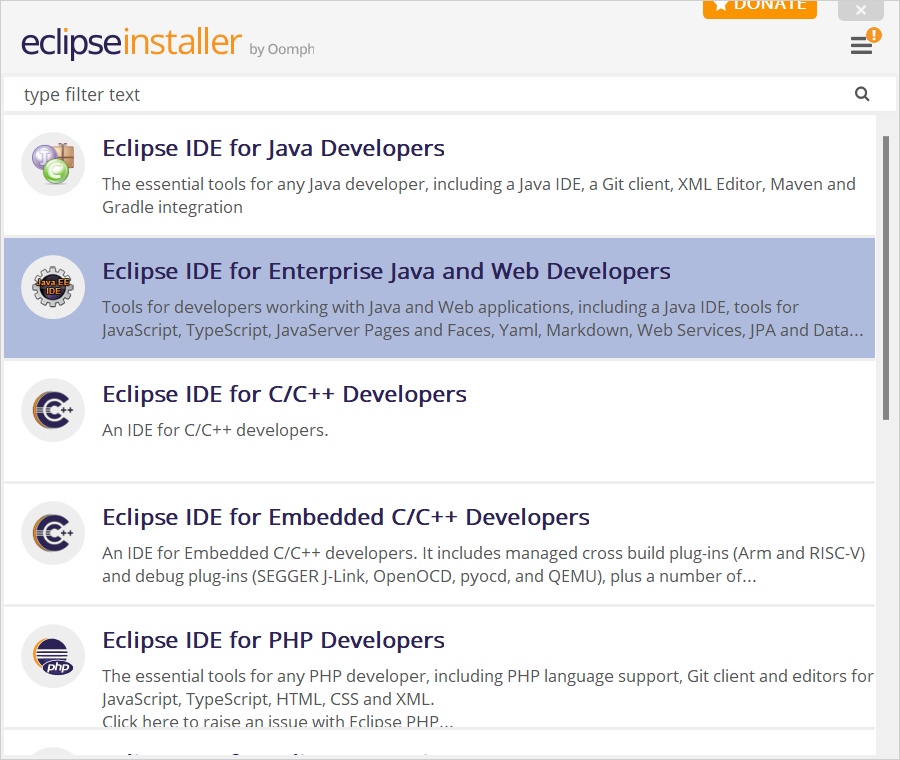
Eclipse Installer
이클립스가 설치될 폴더 확인 후 설치를 진행 합니다.

Open Perspective 변경
설치가 완료 되면 이클립스 오픈 프로젝트를 (Java EE --> Java)로 변경해 줍니다.
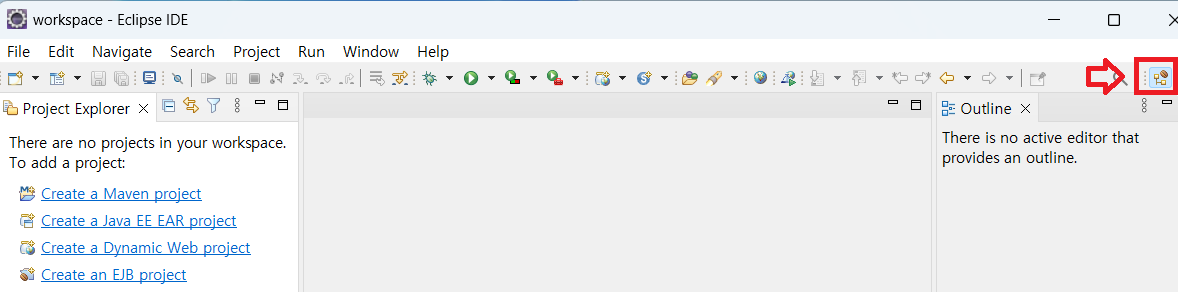
1. Open Perspective 변경
Window -> Perspective -> Open Perspective -> Java (선택)
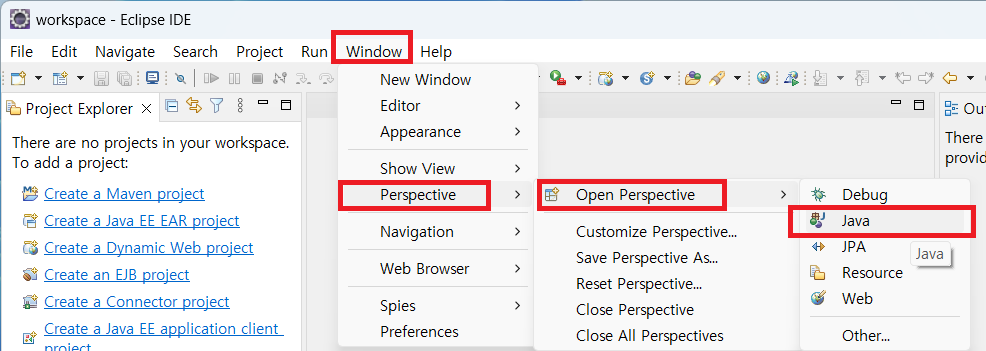
2. Java 선택 확인
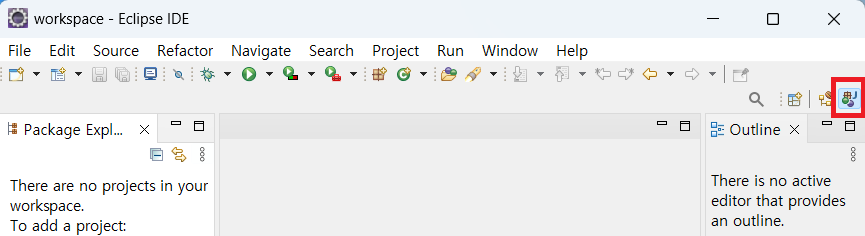
3. Java EE 는 제거 (선택)
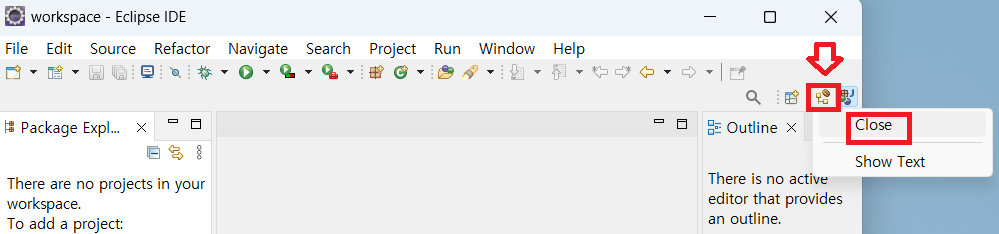
WindowBuilder 설치
Java GUI - Swing 테스트를 위한 WindowBuilder 설치
Eclipse Menu -> Help -> Marketplace 선택 -> 검색 -> windowBuilder 검색 -> WindowBuilder Current (설치)
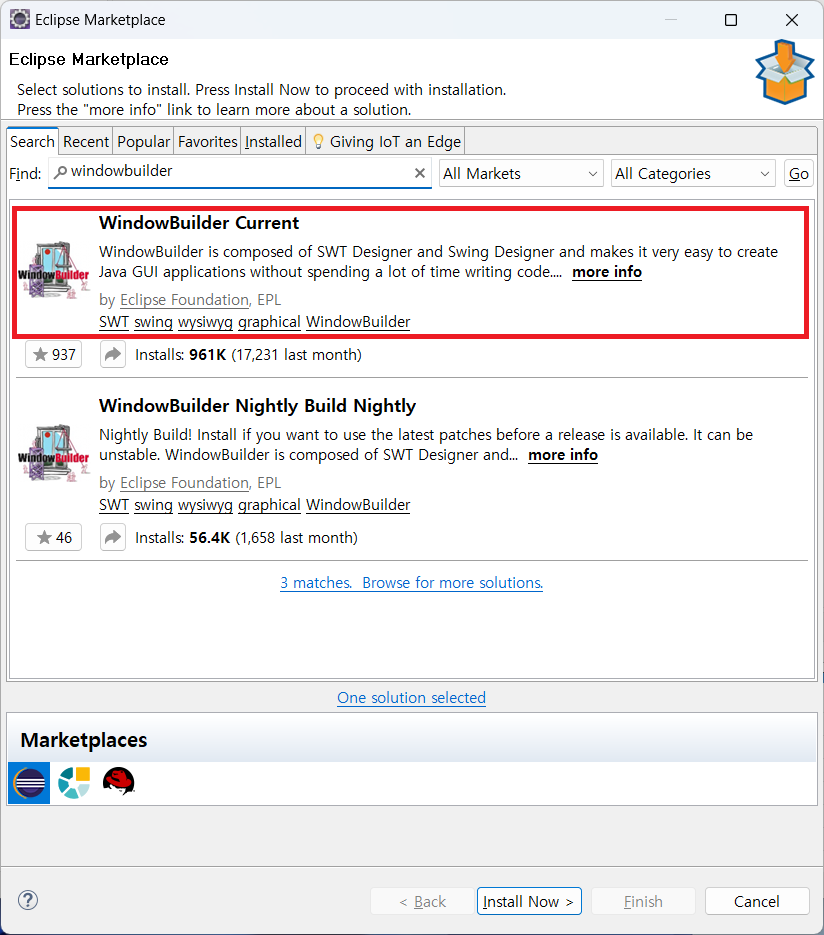
Swing Project 생성
menu -> New -> Project... (선택)
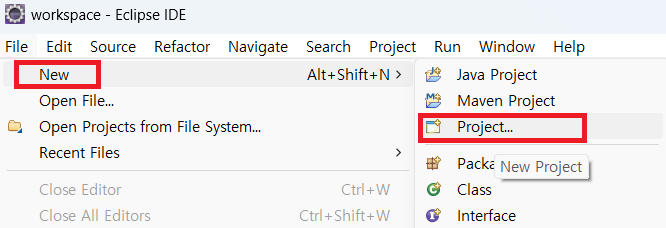
New Project 창에서 WindowBuilder > SWT Designer > SWT/JFace java Project (선택)
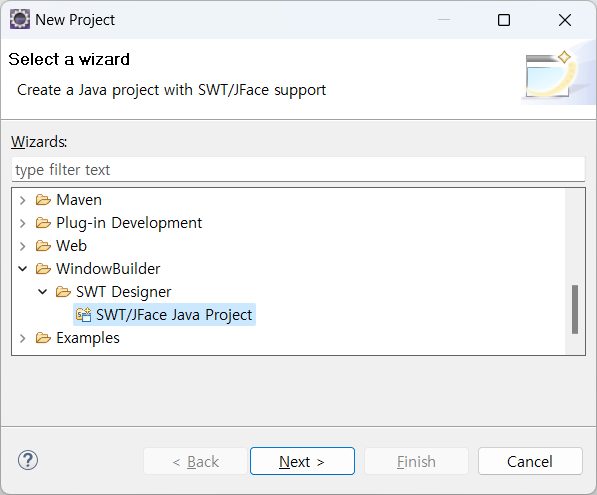
Project Name 과, JRE 선택 후 Finish (선택)
JRE는 앞서 Java 1.8 설치 포스팅 참고

프로젝트 생성 후 Swinf frame Class 파일추가
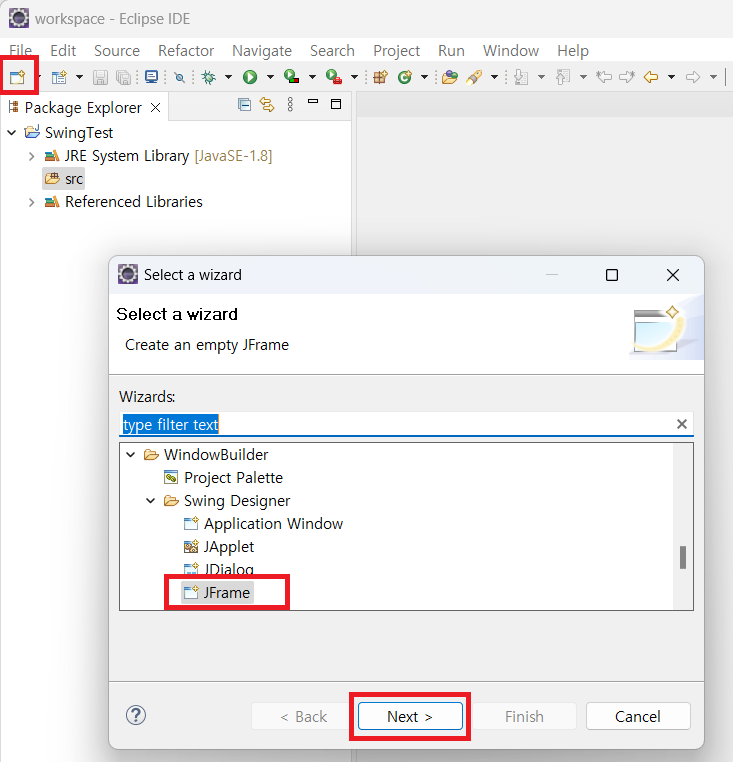
Create JFrame 에서 class 명 지정 후 Finish
(Package 명은 default로 진행)
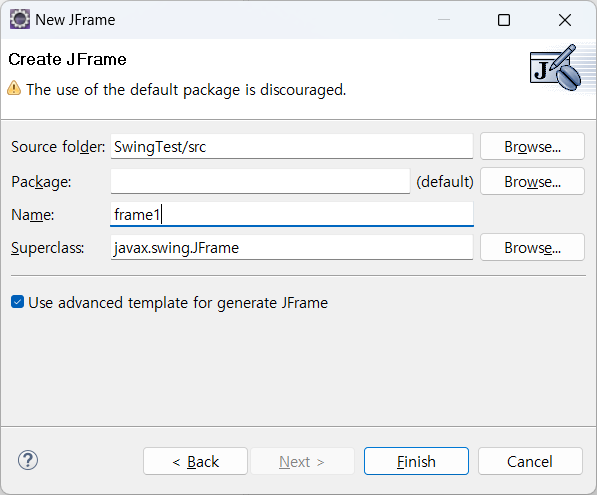
frame java 파일이 생성되면, 아래쪽 Design 탭을 선택 합니다.
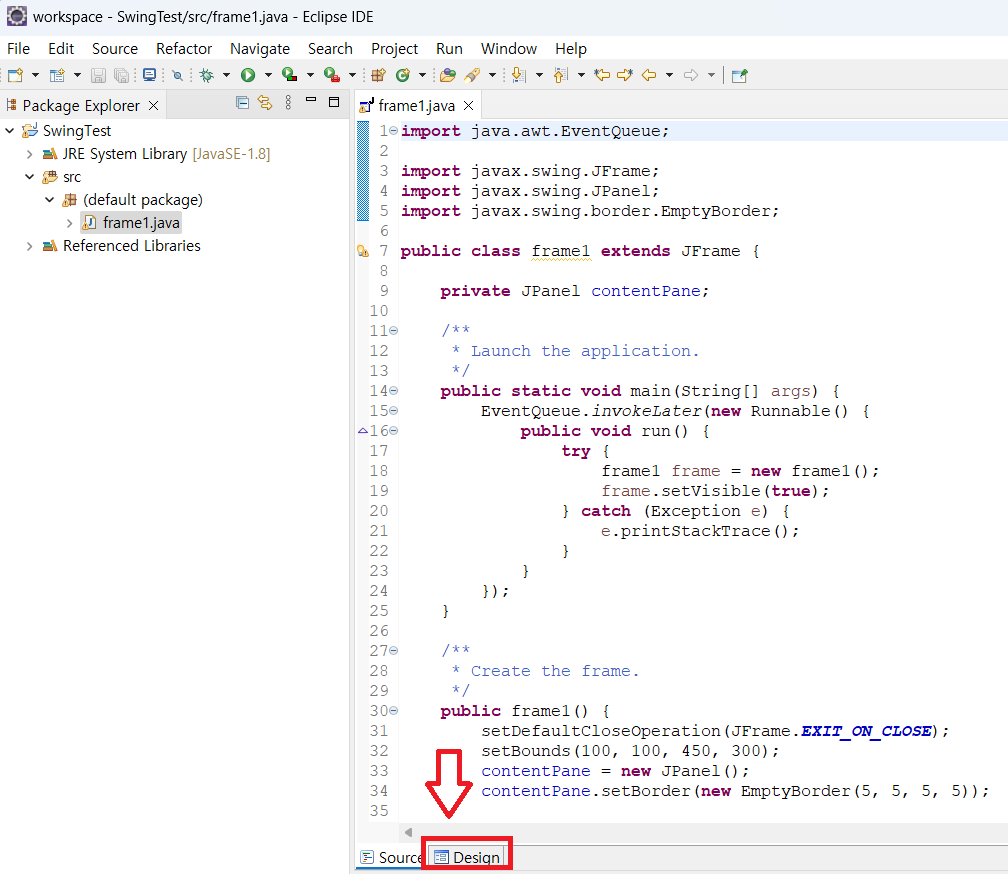
디자인에서 "Components" 항목중 "JTextField" 를 선택 후 디자인 판넬에 마우스를 클릭하면 양식이 작성 됩니다.
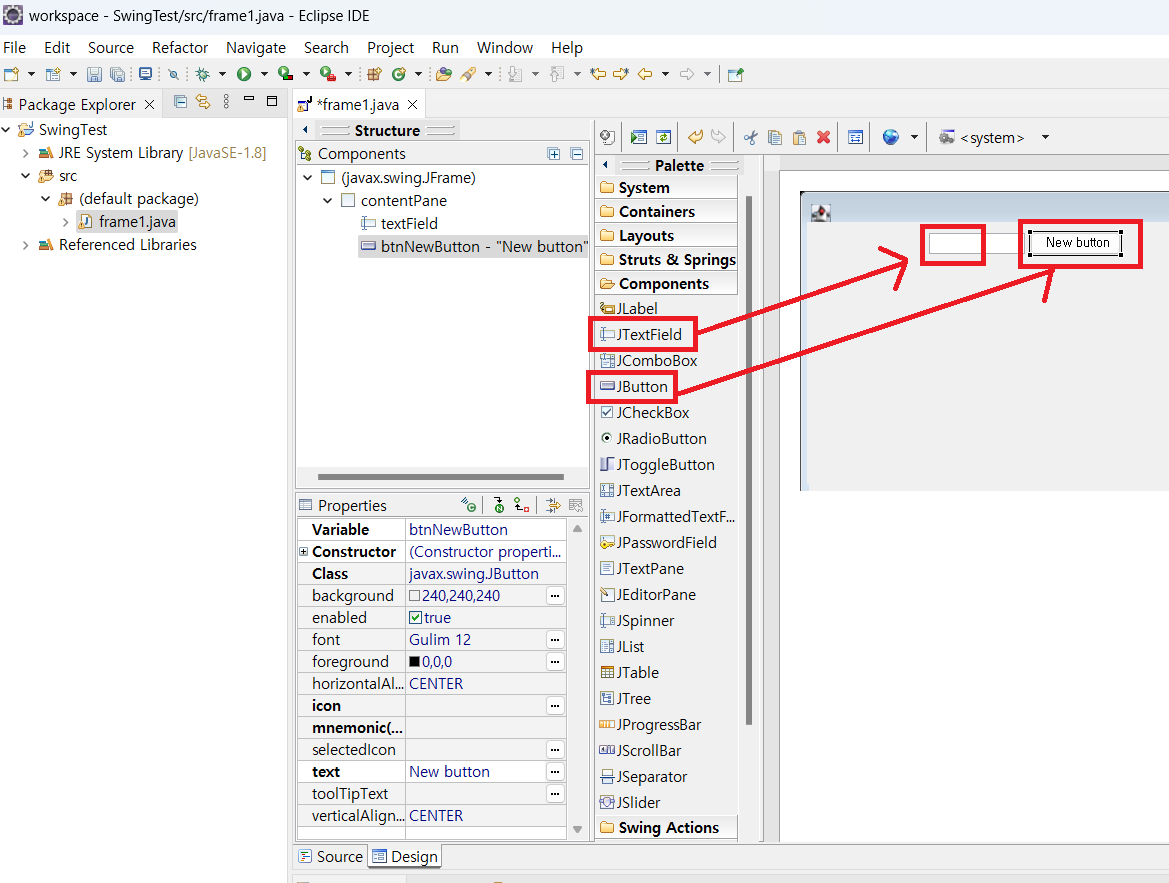
마지막으로 컴파일 실행 합니다.
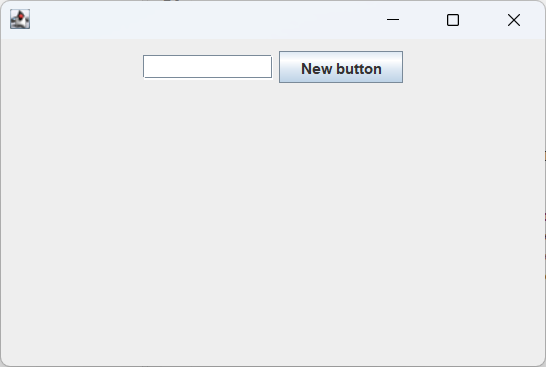
'IT' 카테고리의 다른 글
| 드롱기 커피메이커 ECP31.21 수리 접수방법 (0) | 2023.07.10 |
|---|---|
| [주저리] Apple 계정 해킹 - Apple 을 사용하지 않는 이유! (0) | 2023.06.14 |
| 오라클 Java 설치 및 환경설정 - 무료버전설치 (0) | 2023.05.09 |
| 카카오톡으로 메세지 보내기 (kakao RestAPI) (0) | 2023.05.05 |
| 마리아DB(MariaDB) 설치 및 Database Schema 구성하기 (0) | 2023.05.04 |


